
Shortcuts में रिपीट ऐक्शंस का उपयोग करें
रिपीट ऐक्शन तथा रिपीट विद ईच ऐक्शन आपको किसी शॉर्टकट में एक रो में एकाधिक बार ऐक्शंस के समूह को रन करने की अनुमति देता है।
रिपीट ऐक्शन का इस्तेमाल करना
जब आप अपने शॉर्टकट में रिपीट ऐक्शन को जोड़ते हैं, तो ऐक्शन में दो मार्कर्स होते हैं : Repeat (अलग टैग के रूप में नहीं दिखाई देता है), और End Repeat. उन ऐक्शंस को रखें जिन्हें आप रिपीट तथा एंड रिपीट के बीच रिपीट करवाना चाहते हों, तब उतनी बार को निर्दिष्ट करें जिनमें आप ऐक्शन को रिपीट करवाना चाहते हों। शॉर्टकट जब रन करता है, तब मार्कर्स के बीच के ऐक्शंस आपके द्वारा विनिर्दिष्ट समय बारंबारता को लूप करते हैं।
उदाहरण के लिए, एक रिपीट ऐक्शन जिसमे एक वाइब्रेट डिवाइस ऐक्शन होता है, वह रिपीट 3 टाइम पर सेट होता है जो आपके iOS डिवाइस को तीन बार वाइब्रेट करता है शॉर्टकट रन होने पर।
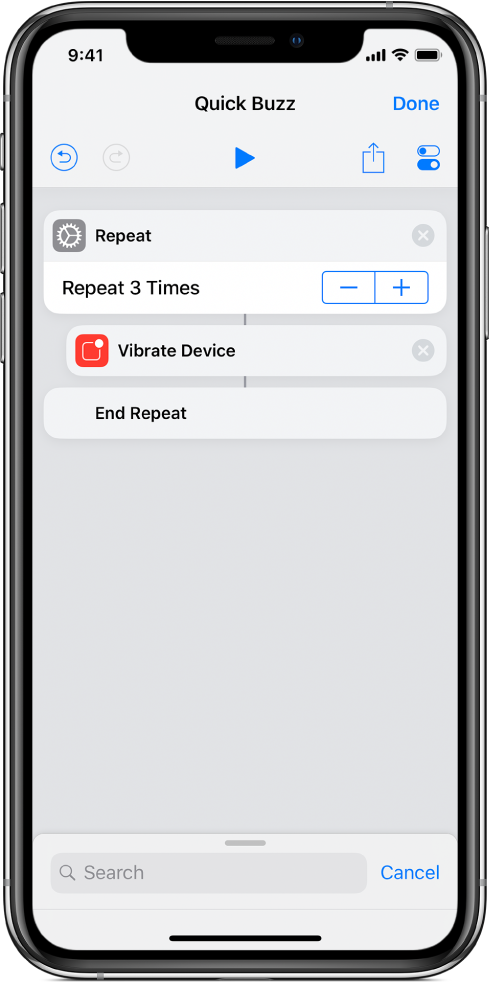
आप एक रिपीट लूप में असीमित ऐक्शंस प्लेस कर सकते हैं। ऐक्शंस क्रम में रन करता है (ऊपर से नीचे की ओर), और जब अंतिम ऐक्शन पहुँच जाता है, तब शॉर्टकट पहले ऐक्शन की ओर लूप करता है, तब फिर से रन करता (निर्दिष्ट समय बारंबारता के साथ) है।
नुस्ख़ा : आप अपने शॉर्टकट में एक दूसरे के अंदर Repeat ऐक्शन रख सकते हैं : शॉर्टकट एडिटर में, दूसरे Repeat ऐक्शन को ड्रैग करें ताकि यह पहले Repeat ऐक्शन के निचले भाग पर ओवरलैप हो जाए। दूसरा Repeat ऐक्शन दूसरे Repeat ऐक्शन के अंदर नेस्टेड (इंडेंटेड) हो जाता है।
रिपीट ऐक्शन में इनपुट फ़्लो के बारे में
जब आप रिपीट ऐक्शन में इनपुट हस्तांतरित करते हैं, तो वही इनपुट हरेक इटिरेशन के साथ लूप के आरंभ में हस्तांतरित कर दिया जाता है। उदाहरण के लिए, यदि किसी शॉर्टकट में टेक्स्ट ऐक्शन शामिल रहता है, जिसके बाद एक स्पीक टेक्स्ट ऐक्शन वाला रिपीट लूप मौजूद हो, तो शॉर्टकट उसी टेक्स्ट को कई बार बोलता है।
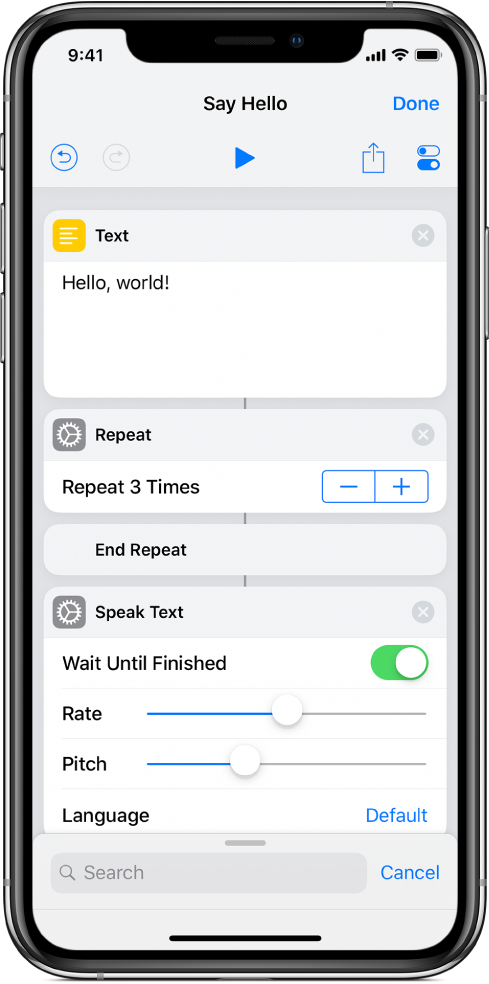
किसी रिपीट लूप के हरे इटिरेशन के लिए, अंतिम ऐक्शंस का आउटपुट लिस्ट में जमा हो जाता है और लिस्ट समग्र रूप से रिपीट ऐक्शन का आउटपुट बन जाता है।
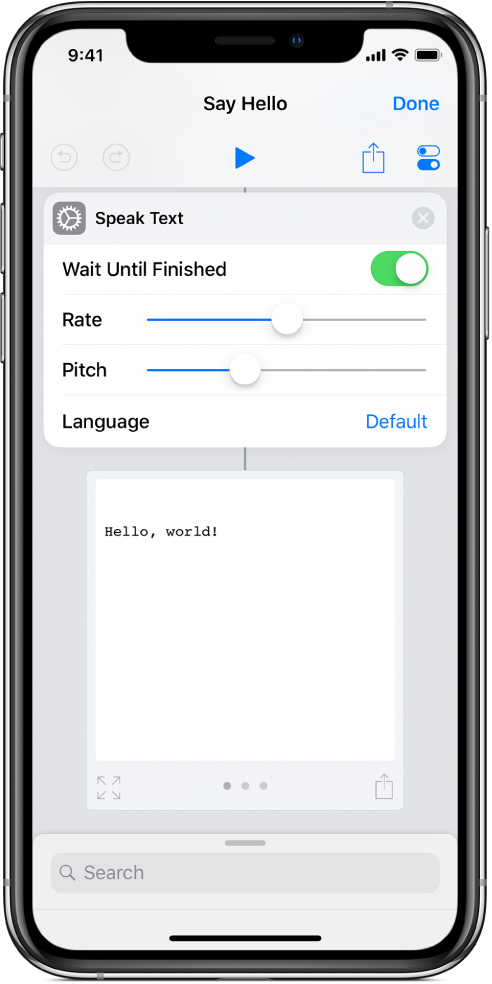
उदाहरण के लिए, एक रिपीट ऐक्शन जो चार बार रन करता है और जिसमें गेट लेटेस्ट फ़ोटोज ऐक्शन मौजूद रहता है, वह आउटपुट्स लूप के हरेक इटिरेशन में Photos में सेव हुए सबसे हालिया फ़ोटो देता है। सभी चार इटिरेशन के रन होने के बाद, सभी आउटपुट साथ जमा होते हैं और चार समान फ़ोटो की एक लिस्ट बनती है। चार फ़ोटो समग्र रूप से रिपीट ऐक्शन का आउटपुट बन जाते हैं और तब वे रिपीट लूप के बाद अगले ऐक्शन पर हस्तांतरित हो जाते हैं।
इनपुट और आउटपुट्स के प्रवाह के बारे में जानने के लिए, देखें शॉर्टकट कैसे काम करता है?।
नुस्ख़ा : प्लस (+) तथा माइनस (–) बटन के चारों ओर के खाली स्थान पर टैप करें और रिपिटिशंस की संख्या को वेरिएबलपर सेट करें। उदाहरण के लिए, यदि Ask When Run वेरिएबल को Repeat ऐक्शन में Repeat पैरामीटर में शामिल करते हैं, तो शॉर्टकट रन होने पर आपको यह चुनने के लिए कहा जाएगा कि लूप कितनी बार दुहराए।
रिपीट विद ईच ऐक्शन का इस्तेमाल करना
रिपीट विद ईच ऐक्शन आइटमों की सूची को इनपुट के रूप में लेता है और तब ऐक्शनों के समान ग्रुप को लिस्ट के हरेक आइटम के लिए एक बार रन करता है। यदि आप एकाधिक फ़ाइलों या कंटेंट के एकाधिक पीसों के साथ काम करते हैं, तो यह उपयोगी होता है। इस प्रकार का लूप तब तक रिपीट करता है जब तक कि Repeat with Each ऐक्शन में पास किया गया प्रत्येक आइटम दुहराता नहीं है।
उदाहरण के लिए, यदि आपके पास Get Upcoming Events ऐक्शन है जो आने वाले अगले चार कैलेंडर इवेंट को वापस लाने के लिए सेट किया हुआ है और आप ऐक्शन के बाद Repeat with Each ऐक्शन रखते हैं, तो रिपीट लूप चार बार रन होता है और प्रत्येक पुनरावृत्ति में इनाउट के रूप में एक कैलेंडर इवेंट जाता है।
जब आप अपने शॉर्टकट में Repeat with Each ऐक्शन को जोड़ते हैं, तो ऐक्शन में दो मार्कर्स होते हैं : Repeat with Each (अलग टैग के रूप में नहीं दिखाई देता है), और End Repeat.
रिपीट लूप के अंत में, प्रत्येक पुनरावृत्ति के दौरान End Repeat मार्कर से पास करने वाला आउटपुट एकसाथ जमा होता है और एक संपूर्ण रूप में Repeat with Each ऐक्शन के आउटपुट की तरह पास होता है।
रिपीट आइटम वेरिएबल
Repeat with Each ऐक्शन वर्तमान आइटम की ट्रैकिंग एक लिए एक विशेष वेरिएबल प्रदान करते हैं : रिपीट आइटम। Repeat Item वेरिएबल लूप की प्रत्येक पुनरावृत्ति के साथ अपडेट होता है, जिसमें उस पुनरावृत्ति के लिए इनपुट के रूप में पास हुआ आइटम मौजूद होता है।
उदाहरण के लिए, Repeat with Each ऐक्शन में 10 Calendar आइटम पास करते हैं, तो Repeat Item वेरिएबल प्रत्येक पुनरावृत्ति में एक Calendar इवेंट का प्रतिनिधित्व करता है क्योंकि शॉर्टकट प्रत्येक Calendar आइटम से होकर गुजरता है।
नोट : यदि आपने Repeat with Each ऐक्शन को दूसरे Repeat with Each ऐक्शन के अंदर रखा है, तो भीतर के रिपीट आइटम को निरूपित करने के लिए वेरिबल का नाम बदलकर Repeat Item 1 हो जाता है, उससे अंदर के लूप के लिए वेरिएबल का नाम Repeat Item 2 हो जाता है, इत्यादि।
Repeat Index वेरिएबल
सभी रिपीट लूप विशेष वेरिएबल प्रदान करते हैं जिसे Repeat Index कहा जाता है, जिसका इस्तेमाल लूप के वर्तमान पुनरावृत्ति को ट्रैक करने में किया जाता है। Repeat Index वेरिएबल में वह संख्या होती है इतनी बार लूप दुहरा चुका होता है, लूप की पहली पुनरावृत्ति के लिए 1 से शुरू होता है और प्रत्येक बार में इसके एक वृद्धि होती है। दूसरी बार लूप रन करता है, तो Repeat Index हो जाता है 2; लूप के तीसरी बार रन होने पर Repeat Index हो जाता है 3; इसी प्रकार आगे होता है।
नोट : यदि आप एक Repeat ऐक्शन को दूसरे Repeat ऐक्शन के अंदर डालते हैं (निर्मिअत नेस्टेटड रिपीट लूप्स), तो भीतर के Repeat ऐक्शन का वेरिएबल नाम बदलकर Repeat Index 2 हो जाता है। अतिरिक्त नेस्टेड Repeat ऐक्शन Repeat Index 3 वेरिएबल प्रदान करेगा, इत्यादि।
अधिक जानकारी के लिए, शॉर्टकट्स में वेरिएबल्स का उपयोग करें देखें।
अनगिनत लूप बनाएँ
यद्यपि Shortcuts ऐसा कोई ऐक्शन नहीं प्रदान करता है जो ऐक्शन के किसी समूह को हमेशा के लिए रन करे, लेकिन आप Run Shortcut ऐक्शन द्वारा यह काम कर सकते हैं। Run Shortcut ऐक्शन आपको एक के अंदर दूसरा शॉर्टकट रन करने की सुविधा प्रदान करता है। अंदर में मौजूद समान शॉर्टकट रन कराने के लिए Run Shortcut ऐक्शन कॉन्फ़िगर करें और शॉर्टकट शुरू से अंत तक रन करता रहेगा जबतक कि आप इसे रोक न दें।
आउटपुट की जाँच करें
जब आप Repeat और Repeat with Each के साथ काम करना सीखते हैं, तो End Repeat मार्कर के बाद उत्पन्न परिणामों की जाँच करना उपयोगी होता है ताकि यह सुनिश्चित किया जा सके कि कंटेंट वैसा ही है जैसा आपने चाहा था। रिपीट लूप द्वारा आउटपुट वाले आइटम के प्रीव्यू के लिए End Repeat मार्कर के बाद Quick Look ऐक्शन रखें।
आप End Repeat मार्कर के बाद Show Alert ऐक्शन रख सकते हैं और मैसेज बॉक्स में एक Repeat Results Magic Variable डाल सकते हैं ताकि लूप द्वारा आउटपुट टेक्स्ट प्रदर्शित हो सके। यदि आप किसी ऐसे लूप की जाँच कर रहे हैं जो किसी लंबे शॉर्टकट के बीच में है, तो परिणामों के प्रीव्यू के लिए Show Alert ऐक्शन का उपयोग करना मददगार होता है, क्योंकि आप लूप में उस बिंदु पर शॉर्टकट रोकने के लिए अलर्ट में कैंसल बटन शामिल कर सकते हैं।